win7电脑上怎么调出小键盘 如何在Windows 7中打开软键盘
更新时间:2023-04-28 13:05:45作者:xiaoliu
win7电脑上怎么调出小键盘,在Windows 7系统中,小键盘和软键盘是我们经常需要使用的功能之一。然而很多用户在使用此功能时可能会遇到一些问题,比如不知道如何调出小键盘或者打开软键盘等。针对这些问题,本文将提供详细操作步骤和相关技巧,帮助用户顺利地使用Windows 7系统中的小键盘和软键盘功能。
如何在Windows 7中打开软键盘
具体方法:
1.双击“计算机”图标,打开文件管理器。
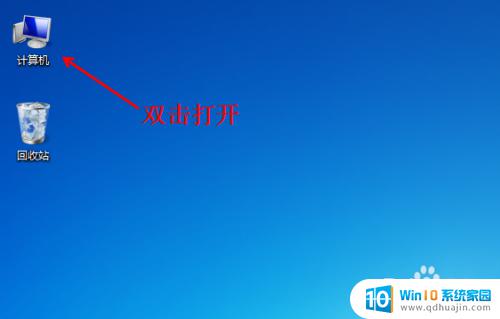
2.在“C:\Windows\System32”找到“osk.exe”程序并双击打开。
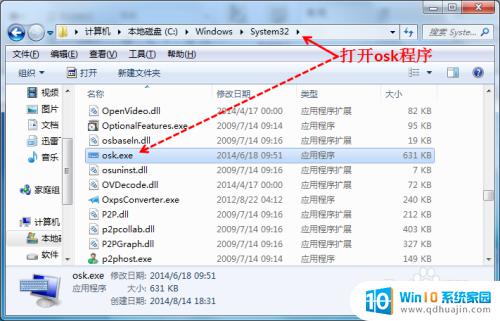
3.软键盘调出完成,之后可以通过鼠标对软键盘按键操作。输入文字信息。
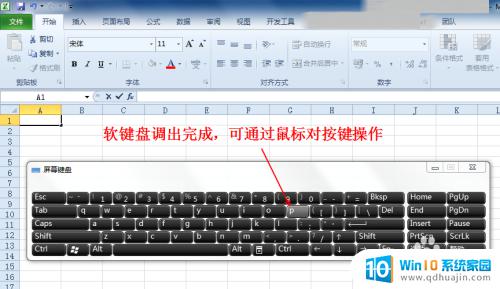
无论是调出小键盘还是打开软键盘,在Windows 7中都是非常简单的操作。只需要按几个键或点击几个按钮即可完成。如果您经常需要进行数字输入或者是触摸屏操作,那么这些操作将会极大地提高您的工作效率和舒适度。
win7电脑上怎么调出小键盘 如何在Windows 7中打开软键盘相关教程
热门推荐
win7系统教程推荐
- 1 win7相机怎么打开 Win7摄像头如何打开
- 2 win 7怎么设置系统还原点 win7笔记本恢复出厂设置快捷键
- 3 windows7系统截图工具快捷键 Win7系统截图快捷键教程
- 4 win7系统怎么查主板型号 win7主板型号查看方法
- 5 win7添加不了打印机 win7无法添加网络打印机怎么办
- 6 win7怎么连有线耳机 Win7耳机插入后无声音怎么办
- 7 window7怎么联网 Win7无线上网和宽带上网设置教程
- 8 固态硬盘 win7 win7系统固态硬盘优化设置教程
- 9 win7 怎么共享文件 Win7如何在局域网内共享文件
- 10 win7电脑蓝牙怎么连接音响 Win7连接蓝牙音箱教程
win7系统推荐